Instruksjoner for å slå av synkronisering av iPhone-bilder til iCloud

For å slå av synkronisering av iPhone-bilder til iCloud, kan du gjøre det på 2 forskjellige måter i instruksjonene nedenfor.

Som standard synkroniseres bilder på iPhone alltid til iCloud for å sikkerhetskopiere bilder og videoer i tilfelle du trenger å gjenopprette data på iPhone . Det er imidlertid også mulig at brukere av en eller annen grunn ønsker å slå av synkronisering av iPhone-bilder til iCloud, for eksempel har vi sikkerhetskopiert bilder og videoer til Google Drive. For å slå av synkronisering av iPhone-bilder til iCloud, kan du gjøre det på 2 forskjellige måter i instruksjonene nedenfor.
Slik slår du av synkronisering av iPhone-bilder til iCloud i iCloud
Trinn 1:
I grensesnittet på iPhone klikker brukere på iCloud-kontonavnet sitt . Ved å bytte til det nye grensesnittet klikker brukere på iCloud for å tilbakestille synkroniseringsmodusen til iCloud.
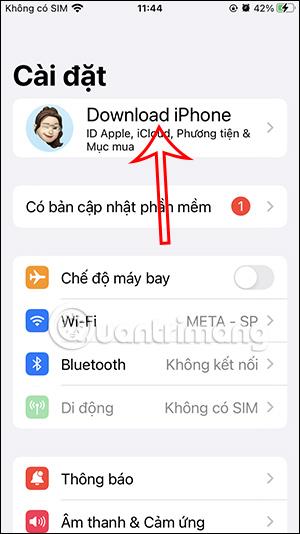
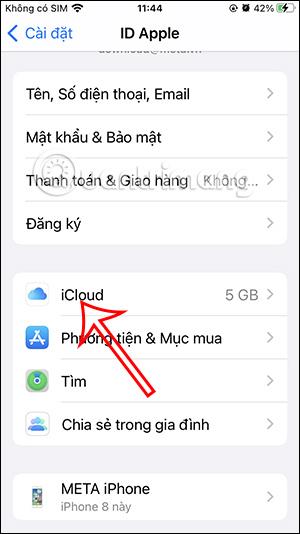
Steg 2:
Ved å bytte til iCloud-grensesnittet klikker vi på Bilder-elementet for å synkronisere data til iCloud.
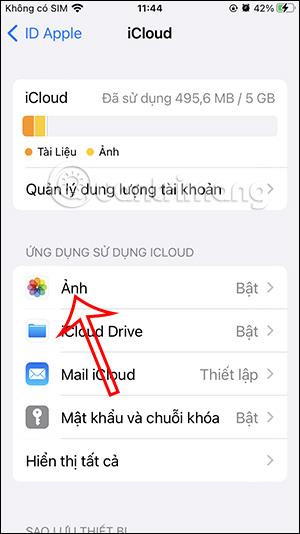
Trinn 3:
Deretter slår du av denne iPhone Sync-innstillingen for ikke å sikkerhetskopiere mediefiler fra iPhone til iCloud. Du vil da bli spurt om du vil laste ned en kopi av mediefilen før du slår av synkronisering, eller trykk Slett fra iPhone for ikke å laste ned.
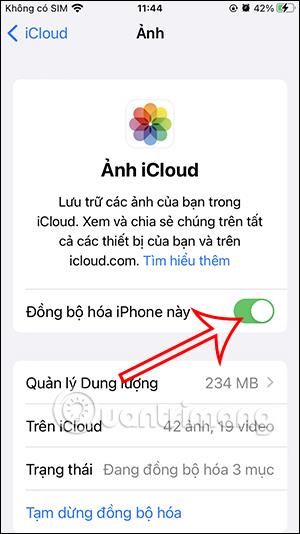
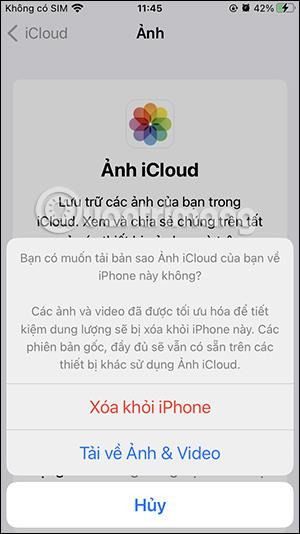
Slik slår du av synkronisering av iPhone-bilder til iCloud i Innstillinger
Trinn 1:
I Innstillinger-grensesnittet på iPhone, bla ned og klikk på Bilder for å justere. Deretter slår du av iCloud Photo-modus i det nye grensesnittet i iCloud-delen .
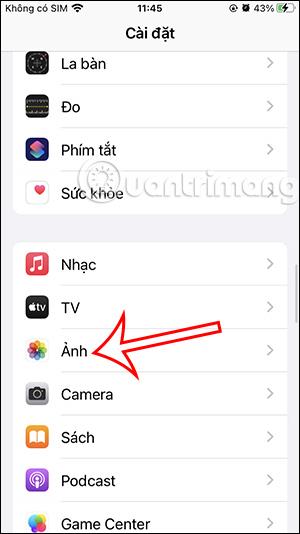
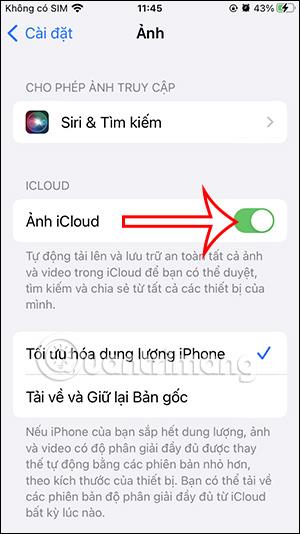
Steg 2:
På dette tidspunktet vil du også bli spurt om du vil laste ned en kopi av mediefilen på din iPhone.
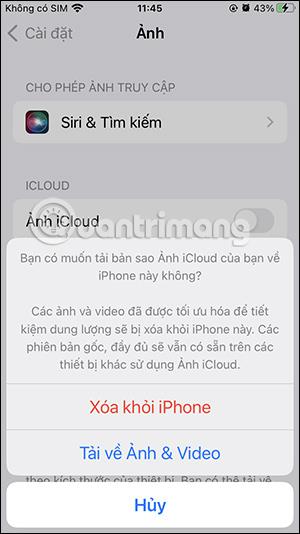
Så etter at du har slått av synkronisering av mediefiler på iPhone til iCloud, vil det ikke lenger være en sikkerhetskopi av mediefiler på iCloud, så du må være oppmerksom.
Sound Check er en liten, men ganske nyttig funksjon på iPhone-telefoner.
Bilder-appen på iPhone har en minnefunksjon som lager samlinger av bilder og videoer med musikk som en film.
Apple Music har vokst seg usedvanlig stor siden den første gang ble lansert i 2015. Til dags dato er det verdens nest største betalte musikkstrømmeplattform etter Spotify. I tillegg til musikkalbum er Apple Music også hjemsted for tusenvis av musikkvideoer, døgnåpne radiostasjoner og mange andre tjenester.
Hvis du vil ha bakgrunnsmusikk i videoene dine, eller mer spesifikt, ta opp sangen som spilles som videoens bakgrunnsmusikk, er det en ekstremt enkel løsning.
Selv om iPhone har en innebygd Weather-app, gir den noen ganger ikke nok detaljerte data. Hvis du vil legge til noe, er det mange alternativer på App Store.
I tillegg til å dele bilder fra album, kan brukere legge til bilder i delte album på iPhone. Du kan automatisk legge til bilder i delte album uten å måtte jobbe fra albumet igjen.
Det er to raskere og enklere måter å sette opp en nedtelling/timer på Apple-enheten din.
App Store inneholder tusenvis av flotte apper du ikke har prøvd ennå. Vanlige søketermer er kanskje ikke nyttige hvis du vil oppdage unike apper, og det er ikke morsomt å begynne på endeløs rulling med tilfeldige søkeord.
Blur Video er et program som gjør scener uskarpe, eller alt innhold du vil ha på telefonen din, for å hjelpe oss med å få bildet vi liker.
Denne artikkelen vil veilede deg hvordan du installerer Google Chrome som standard nettleser på iOS 14.









